- Часть 1: Как синхронизировать календарь iPhone с другим iPhone через iCloud
- Часть 2: Как синхронизировать календарь iPhone с другим iPhone с помощью iTunes
- Часть 3: Как синхронизировать календарь iPhone с другим iPhone с помощью Finder
- Часть 4: Как синхронизировать календарь iPhone с другим iPhone с помощью FoneTrans для iOS
- Часть 5: Часто задаваемые вопросы о синхронизации календаря iPhone
Синхронизируйте календарь на iPhone с замечательными и непревзойденными решениями
 Размещено от Лиза Оу / 11 марта 2022 г. 09:00
Размещено от Лиза Оу / 11 марта 2022 г. 09:00 Синхронизация календаря на iPhone удобна для тех, кто использует несколько устройств. Возможно, у вас есть другое устройство для работы, учебы или личного пользования. Может быть, вы работаете секретарем, требуя, чтобы у вас были те же события в календаре, что и у вашего босса. Также возможно, что вы работаете на новом месте с новым устройством, и вам необходимо сопоставить календарь со своим предыдущим или личным устройством. Существует множество причин, по которым вам может понадобиться синхронизировать календарь iPhone с другими устройствами. В любом случае наличие синхронизированного календаря значительно повлияет на вашу эффективность.
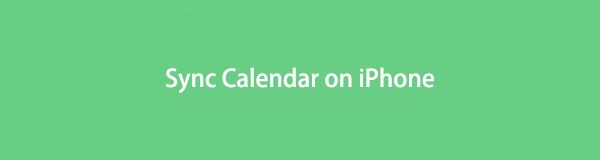

Список руководств
- Часть 1: Как синхронизировать календарь iPhone с другим iPhone через iCloud
- Часть 2: Как синхронизировать календарь iPhone с другим iPhone с помощью iTunes
- Часть 3: Как синхронизировать календарь iPhone с другим iPhone с помощью Finder
- Часть 4: Как синхронизировать календарь iPhone с другим iPhone с помощью FoneTrans для iOS
- Часть 5: Часто задаваемые вопросы о синхронизации календаря iPhone
Часть 1: Как синхронизировать календарь iPhone с другим iPhone через iCloud
Синхронизация календаря между iPhone и другими устройствами Apple чаще всего выполняется через iCloud. Это самый простой и удобный способ синхронизации данных с помощью iCloud на iPhone, облачного хранилища и вычислительной службы, предназначенной и разработанной для устройств Apple.
Шаги о том, как синхронизировать календарь iPhone с другим iPhone через iCloud:
Шаг 1Во-первых, щелкните свой Apple ID при открытии вашего iPhone. Настройки приложение
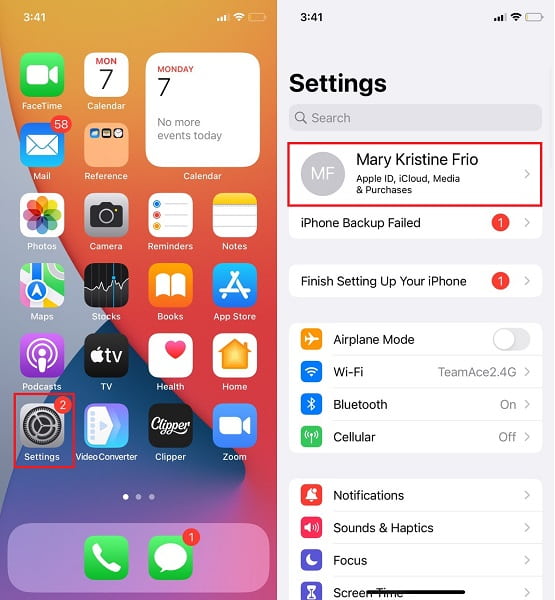
Шаг 2Во-вторых, нажмите ICloud, затем перейдите к Календари, Нажмите Календари чтобы разрешить iCloud создавать резервные копии. Повторите те же действия с другим iPhone.
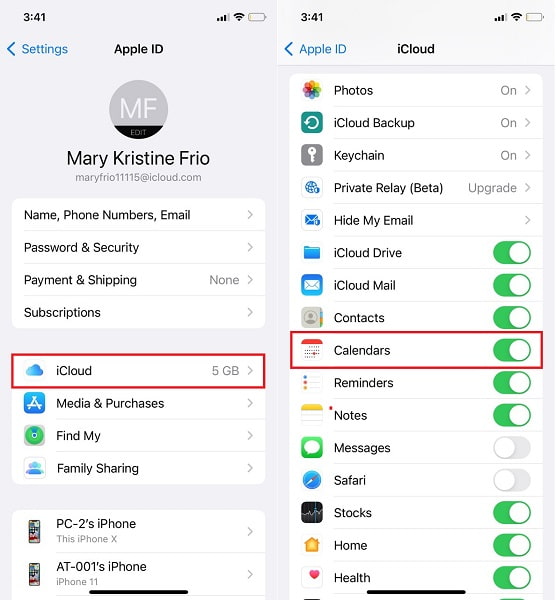
Шаг 3В-третьих, войдите с тем же Apple ID на официальном сайте iCloud в веб-браузере вашего компьютера. Оттуда нажмите на Календари.
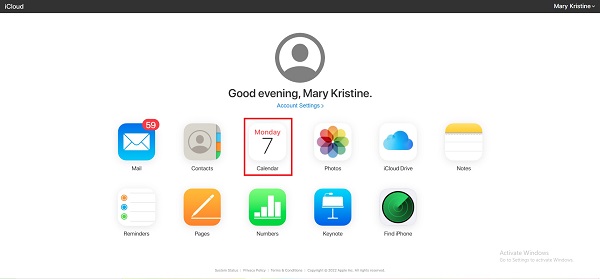
Шаг 4Наконец, нажмите Поделиться рядом с календарем на боковой панели. Затем выберите Личный календарь, затем введите Apple ID iPhone, который вы хотите синхронизировать с календарем. Наконец, нажмите OK.
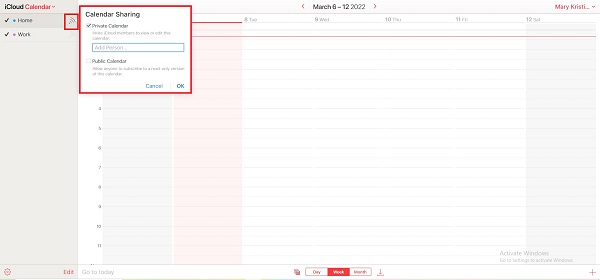
Хотя iCloud действительно является первым методом, который вы можете рассмотреть, иногда у вас могут возникнуть вопросы о том, почему мой календарь не синхронизируется с моим iPhone, и вы хотите узнать, есть ли другие способы выполнить эту процедуру. При этом вы, несомненно, можете использовать диспетчер данных iOS на своем компьютере.
С FoneTrans для iOS вы сможете свободно передавать свои данные с iPhone на компьютер. Вы можете не только передавать текстовые сообщения iPhone на компьютер, но также легко переносить фотографии, видео и контакты на ПК.
- Передача фотографий, видео, контактов, WhatsApp и других данных с легкостью.
- Предварительный просмотр данных перед передачей.
- Доступны iPhone, iPad и iPod touch.
Часть 2: Как синхронизировать календарь iPhone с другим iPhone с помощью iTunes
Предположим, ваш компьютер работает под управлением Windows, macOS Catalina или более ранней версии, вы можете использовать iTunes для управления и синхронизации данных вашего iPhone с другими устройствами. Как вы, возможно, знаете, iTunes — это программа, которую вы можете использовать в любое время.
Шаги о том, как синхронизировать календарь iPhone с другим iPhone с помощью iTunes:
Шаг 1Начните с подключения iPhone к компьютеру с помощью USB-кабеля. Тем временем запустите iTunes на своем компьютере, затем выберите свое устройство в правом углу окна iTunes.
Шаг 2Затем нажмите Инфо. После этого появятся синхронизирующие выборки для контактов и календарей. Оттуда поставьте галочку рядом Синхронизировать календари С участием.
Шаг 3Затем щелкните раскрывающийся список и имя Календарь приложение, которое вы хотите синхронизировать. Вы можете выбрать между Все календари or Выбранные календари.
Шаг 4Дополнительно нажмите Не синхронизировать старше – затем дату, которую вы хотите исключить, если таковые имеются. После этого извлеките свой iPhone из компьютера и подключитесь к другому iPhone. Он автоматически синхронизирует тот же календарь.
Этот метод настраивает iTunes на вашем компьютере для синхронизации выбранного календаря и конфигураций каждый раз, когда вы подключаете к нему устройство iOS, что отлично подходит для синхронизации календаря между двумя iPhone или любым другим устройством iOS.
Часть 3: Как синхронизировать календарь iPhone с другим iPhone с помощью Finder
Finder, пришедший на смену iTunes, также является диспетчером данных iOS, который можно использовать на Mac с более поздними версиями macOS. Вы, несомненно, можете использовать Finder для простой синхронизации данных между вашим iPhone, Mac и другими устройствами iOS.
Шаги о том, как синхронизировать календарь iPhone с другим iPhone с помощью Finder:
Шаг 1Сначала подключите iPhone к Mac с помощью USB-кабеля. Вскоре перейдите в Finder и выберите свой iPhone на левой боковой панели.
Шаг 2После этого нажмите Инфо, А затем выберите Синхронизировать календари на. Затем нажмите либо Все календари or Выбранные календари.
Шаг 3Предположим, вы выбрали Выбранные календари. Установите флажки рядом с календарями, которые вы собираетесь синхронизировать. Вы также можете выбрать Не синхронизировать события старше, затем введите количество дней, которые вы хотите исключить.
Шаг 4Наконец, извлеките первый iPhone из вашего Mac, затем подключите другой iPhone. После этого повторите ту же процедуру, чтобы оба iPhone синхронизировали один и тот же календарь.
Хотя все приведенные выше решения доказали свою эффективность и простоту, для вас доступно еще лучшее решение. Кроме того, если вы хотите синхронизировать календарь с iPhone без iTunes или Finder, вам идеально подойдет следующий метод.
Часть 4: Как синхронизировать календарь iPhone с другим iPhone с помощью FoneTrans для iOS
FoneTrans для iOS это инструмент для компьютеров Mac и Windows, который сертифицирован как простой в использовании и эффективный. Этот инструмент доступен и лучше всего подходит для перемещения, управления и удаления всех типов данных между iPhone, iPad, iPod и компьютерами. Кроме того, этот инструмент всегда гарантирует вам успешный и надежный процесс передачи.
С FoneTrans для iOS вы сможете свободно передавать свои данные с iPhone на компьютер. Вы можете не только передавать текстовые сообщения iPhone на компьютер, но также легко переносить фотографии, видео и контакты на ПК.
- Передача фотографий, видео, контактов, WhatsApp и других данных с легкостью.
- Предварительный просмотр данных перед передачей.
- Доступны iPhone, iPad и iPod touch.
Шаги о том, как синхронизировать календарь iPhone с другим iPhone с помощью FoneTrans для iOS:
Шаг 1Начните с установки и запуска FoneTrans для iOS на вашем компьютере. С помощью USB-кабеля подключите iPhone к компьютеру.

Шаг 2В главном интерфейсе нажмите Другое.
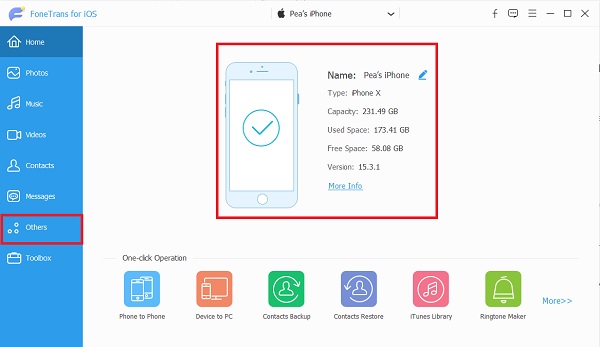
Шаг 3Нажмите Календарь и подождите, пока ваш iPhone загрузится и будет создано резервное копирование программой на Другое .
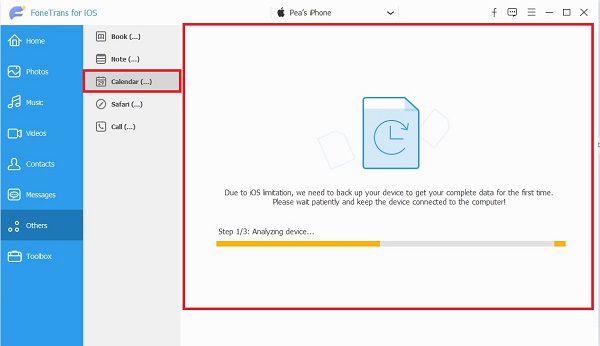
Шаг 4Наконец, щелкните календарь, который вы хотите синхронизировать на своем компьютере, и нажмите кнопку Экспортировать значку.
Обратите внимание, что все упомянутые выше способы доступны для синхронизации календаря с iPhone на любой iPhone, iPad или iPod.
С FoneTrans для iOS вы сможете свободно передавать свои данные с iPhone на компьютер. Вы можете не только передавать текстовые сообщения iPhone на компьютер, но также легко переносить фотографии, видео и контакты на ПК.
- Передача фотографий, видео, контактов, WhatsApp и других данных с легкостью.
- Предварительный просмотр данных перед передачей.
- Доступны iPhone, iPad и iPod touch.
Часть 5: Часто задаваемые вопросы о синхронизации календаря iPhone
Как мне синхронизировать мой Календарь Google с календарем iPhone?
Вы можете начать синхронизацию календарей iPhone и Google, сначала открыв «Настройки» на iPhone, а затем перейдя в «Календарь». Оттуда нажмите «Учетные записи», выберите «Добавить учетную запись» и введите свой адрес Gmail и пароль. После этого включите Календарь и другие данные, которые вы хотите синхронизировать. Через несколько секунд нажмите «Сохранить», подождите, пока процесс синхронизации не завершится, а затем увидите, как Gmail появится в списке календарей. Затем откройте приложение «Календарь» на своем iPhone, затем коснитесь «Календари» в нижней части экрана. Наконец, выберите календарь, который вы хотите отобразить и открыть на своем iPhone, в правом верхнем углу экрана, затем нажмите «Готово».
Почему мой календарь перестал синхронизироваться?
Исчерпание памяти — основная причина, по которой календарь перестает синхронизироваться между устройствами. Попробуйте очистить память iPhone и посмотрите, возобновится ли синхронизация календаря. Кроме того, проблема с подключением к Интернету также может быть одной из причин возникновения этой проблемы в зависимости от выбранного вами метода синхронизации календаря.
Почему мой общий календарь iCloud не синхронизируется?
Совместное использование календаря между несколькими устройствами через iCloud, несомненно, возможно. Тем не менее, одна из причин, по которой календарь не синхронизируется, заключается в том, что время и дата на всех устройствах отличаются друг от друга. Убедитесь, что дата и время на всех ваших устройствах одинаковы и актуальны.
На этом мы завершаем этот пост о том, как синхронизировать календарь iPhone с решениями, которые нельзя пропустить. Все приведенные выше решения действительно рабочие, эффективные и действенные. Превыше всего, FoneTrans для iOS является наиболее рекомендуемым решением. Это утверждение справедливо, потому что этот инструмент позволяет передавать все типы данных выборочно или вместе, сохраняя целостность и качество каждого из данных. Кроме того, этот инструмент на 100% безопасен в использовании и никогда не нанесет вреда вашему устройству.
С FoneTrans для iOS вы сможете свободно передавать свои данные с iPhone на компьютер. Вы можете не только передавать текстовые сообщения iPhone на компьютер, но также легко переносить фотографии, видео и контакты на ПК.
- Передача фотографий, видео, контактов, WhatsApp и других данных с легкостью.
- Предварительный просмотр данных перед передачей.
- Доступны iPhone, iPad и iPod touch.
